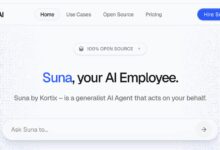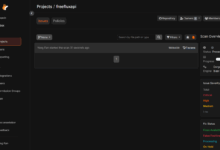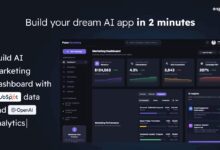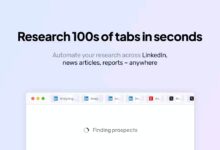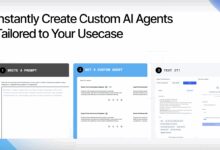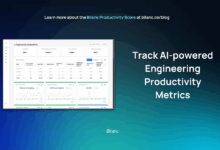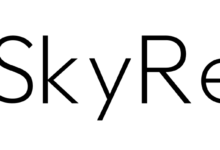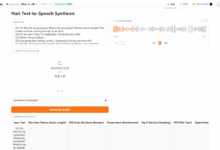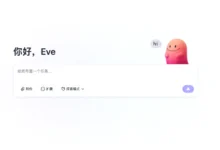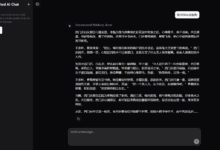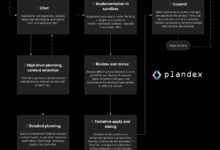はじめに
Ruyi-Modelsは、画像から高品質のビデオを生成するために設計されたオープンソースプロジェクトです。IamCreateAIチームによって開発されたこのプロジェクトは、解像度768、毎秒24フレーム、合計5秒、120フレームの映画品質のビデオ生成をサポートしています。 Ruyi-Modelsはショットコントロールとモーションコントロールをサポートし、RTX 3090またはRTX 4090グラフィックカードを使用して、解像度512、120フレーム(または解像度768、約72フレーム)のロスレスビデオを生成することができます。このプロジェクトは、詳細なインストールと使用方法を提供します。このプロジェクトでは、さまざまなユーザーのニーズに合わせて、詳細なインストール方法と使用方法を説明しています。
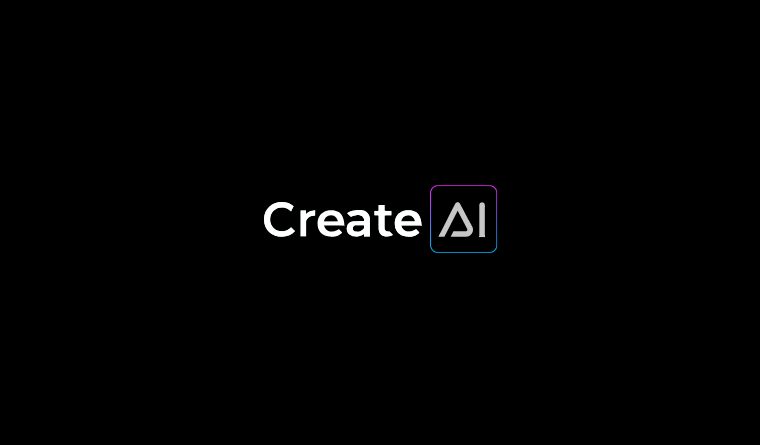
公式サイト:https://www.iamcreate.ai/
機能一覧
- イメージ・トゥ・ビデオ生成:高画質のシネマクオリティービデオを生成します。
- レンズ制御:レンズの左右、上下、静止制御をサポート。
- 運動振幅制御:異なる振幅の運動制御をサポート。
- GPUメモリの最適化:さまざまなユーザーのニーズに対応するため、さまざまなGPUメモリ最適化オプションを提供します。
- 多様な取り付けオプション: 経由での取り付けをサポート ComfyUI マネージャーと手動インストール。
- モデルダウンロード:自動および手動モデルダウンロードをサポートします。
ヘルプの使用
設置プロセス
- リポジトリをクローンし、必要な依存関係をインストールします:
git clone https://github.com/IamCreateAI/Ruyi-Models cd Ruyi-Models pip install -r requirements.txt - ComfyUIユーザーの方へ:
- 方法1:ComfyUI Managerを介したインストール。
ComfyUIを起動し、Managerを開き、Custom Nodes Managerを選択し、"Ruyi "を検索します。検索結果でComfyUI-Ruyiを選択し(下のスクリーンショットのように)、"Install "ボタンをクリックしてインストールします。
最後に、「ComfyUI-VideoHelperSuite」を検索し、インストールしてください。
-
- 方法2:手動インストール:
cd ComfyUI/custom_nodes/ git clone https://github.com/IamCreateAI/Ruyi-Models.git pip install -r Ruyi-Models/requirements.txt
- 方法2:手動インストール:
- ビデオ出力を表示するためにComfyUI-VideoHelperSuiteをインストールします:
cd ComfyUI/custom_nodes/ git clone https://github.com/Kosinkadink/ComfyUI-VideoHelperSuite.git pip install -r ComfyUI-VideoHelperSuite/requirements.txt - Windowsユーザー向け:
- ComfyUI_windows_portable_nvidiaディストリビューションを使用してください:
cd ComfyUI_windows_portable/ComfyUI/custom_nodes git clone https://github.com/IamCreateAI/Ruyi-Models.git ..\..\python_embeded\python.exe -m pip install -r Ruyi-Models/requirements.txt
- ComfyUI_windows_portable_nvidiaディストリビューションを使用してください:
使用方法
- モデルをダウンロードし、指定したパスに保存します:
- 例えば、Ruyi-Mini-7Bモデルをダウンロードして、それを
Ruyi-Models/modelsフォルダー - ComfyUIユーザーの場合、パスは次のようになります。
ComfyUI/models/Ruyi.
- 例えば、Ruyi-Mini-7Bモデルをダウンロードして、それを
- モデルを実行する:
- Pythonコードで直接実行:
python3 predict_i2v.py - スクリプトはモデルを
Ruyi-Models/modelsフォルダでassetsフォルダ内の画像は、ビデオ推論の開始フレームと終了フレームとして使用されます。スクリプトの変数は、入力画像を置き換えたり、ビデオの長さや解像度などのパラメータを設定するために変更することができます。
- Pythonコードで直接実行:
- GPUメモリの最適化:
- 提供
GPU_memory_mode歌で応えるGPU_offload_stepsオプションを使用して、さまざまなユーザーのニーズに合わせて GPU メモリの使用量を減らすことができます。より少ないGPUメモリを使用するには、より多くのRAMとより長い生成時間が必要です。
- 提供